כיצד להתקין ולהפעיל את מערכת ההפעלה של Chrome ללא
מערכת ההפעלה של Google Chrome היא אחת ממערכות ההפעלה המתעוררות שצוברות פופולריות, בעיקר בשל רשימת התכונות ההולכת וגדלה. למרות שניתן היה להפעיל את מערכת ההפעלה Chromium (גירסת הבסיס של מערכת ההפעלה של Chrome), ב- Windows, אך לא ניתן היה להפעיל את מערכת ההפעלה עצמה. תודה על האמולטור שלה, עכשיו אפשר לנסות את מערכת ההפעלה של Chrome ללא Chromebook.
אם אתה משתמש שמחפש לקנות Chromebook או מפתח שיוצר אפליקציות עבור מערכת ההפעלה של Chrome, ערכת ההדרכה הזו מתאימה לך. פוסט זה, אני הולך להראות לך איך להתקין ולהפעיל את מערכת ההפעלה של Chrome ב- Windows באמצעות אמולטור. תוכל לחקור את מערכת ההפעלה של Chrome או את היישומים שלה מבלי לקנות את החומרה בפועל.
הערה: אתה חייב להיות חיבור לאינטרנט עובד (חיבור מהיר אין צורך אבל מומלץ אחרת זה ייקח יותר זמן) עבור הדרכה זו.
1. התקן את Android Studio
ראשית, עליך להתקין את Android Studio - גם אם אתה רוצה לנסות את מערכת ההפעלה של Chrome בלבד אמולטור עובד רק ב- Android Studio נכון לעכשיו. בצע את השלבים הבאים כדי להתקין אותו:
- הורד את Android Studio ממפתחי Android.
- פתח את הקובץ שהורד כדי להתקין את Android Studio. זה קל - בצע את ההוראות על המסך של תוכנית ההתקנה שלה.

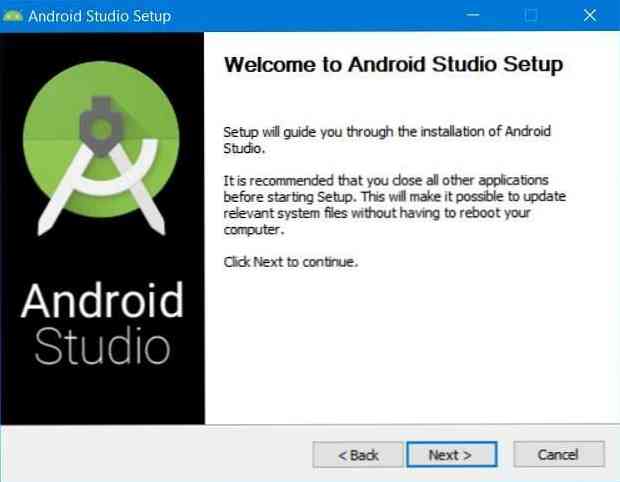
2. אפשר האצה עבור VMs
מעבדים מודרניים רבים יכולים להשתמש בהרחבות כדי להאיץ את ההפעלה של VM (מכונות וירטואליות). למרות שאתה יכול להריץ VM מבלי לאפשר את האצת זה עדיין מומלץ לאפשר את זה תפקוד חלק של ה- VM.
בצע את ההוראות שניתנו להפעלת האצה עבור מחשבים וירטואליים:
- פתח את Android Studio לאחר ההתקנה.
- לחץ על הגדר כפתור ובחר “מנהל SDK“.
- לעבור ל “SDK כלים” הכרטיסייה לבדוק / בחר “אינטל x86 אמולטור Accelerator (מתקין HAXM)” אם זמין, לחץ על כן להגיש מועמדות בתחתית.
- אשר את ההתקנה אם תתבקש, ובחר מינימום 2.0 GB של RAM עבור HAXM Intel (מאיץ אמולטור).
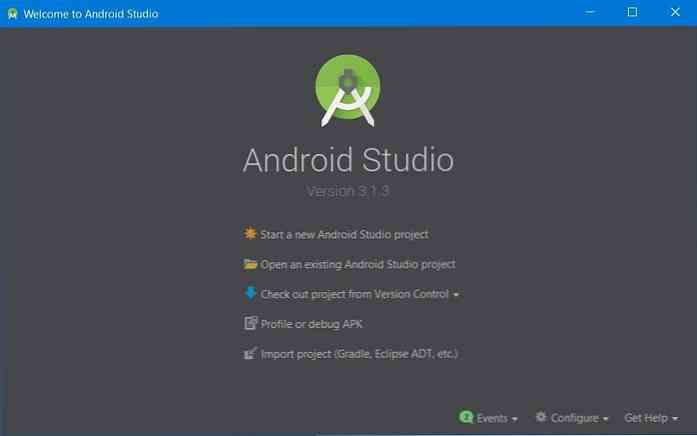
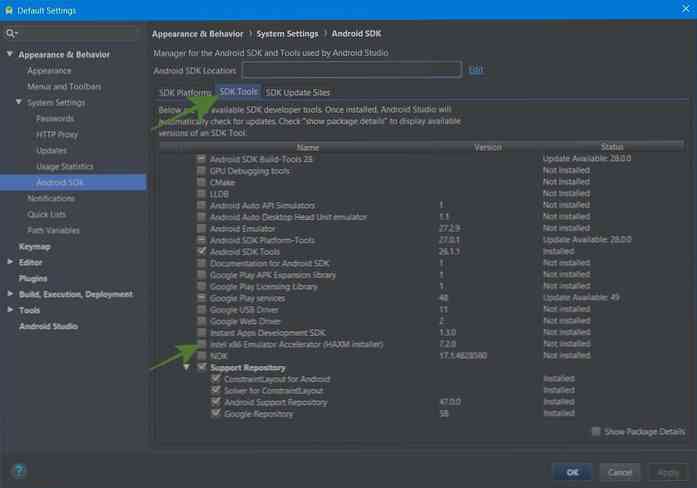
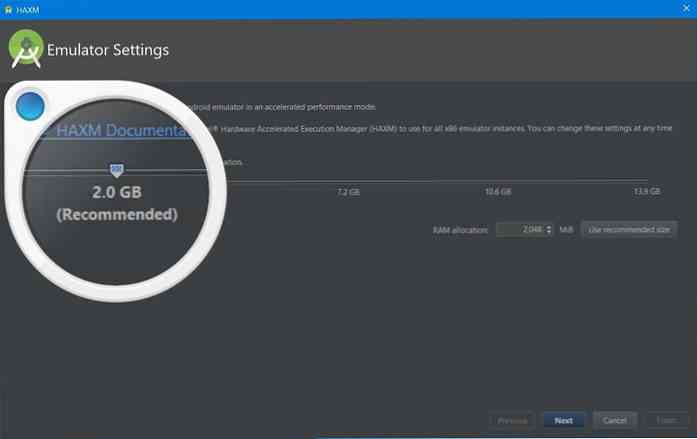
3. קבל את התמונה של מערכת ההפעלה של Chrome
אתה חייב לקבל את תמונת המערכת של מערכת ההפעלה של Chrome כדי להפעיל אותו כמעט על אמולטור. ניתן לקבל את התמונה באמצעות מנהל SDK של Android Studio. ניתן להוריד את התמונה על ידי ביצוע השלבים הבאים:
- לעבור ל “אתרי עדכון SDK” בכרטיסייה מנהל ה- SDK, ולאחר מכן לחץ על + כפתור נוכח בצד ימין של החלון.
- בחלון הדו-שיח החדש, הקלד “מאגרי מערכת ההפעלה של Chrome” ו “https://storage.googleapis.com/chrome_os_emulator/addon2-1.xml” בהתאמה שם ו כתובת אתר שדות ולחץ בסדר.
- לחץ על + כפתור שוב והזן “תמונות מערכת ההפעלה של Chrome” ו “https://storage.googleapis.com/chrome_os_emulator/sys-img2-1.xml” בתוך ה שם ו כתובת אתר שדות טקסט ולחץ על בסדר כפתור.
- עכשיו לחץ להגיש מועמדות נוכחים בתחתית החלון.
- לאחר מכן עבור אל “SDK כלים” הכרטיסייה לבדוק / בחר “מכשיר Chrome OS” ולחץ על בסדר כדי להתקין את הכלים שנבחרו (לאשר אם נשאל).
- לבסוף, הפעל מחדש את Android Studio כדי לבצע שינויים.

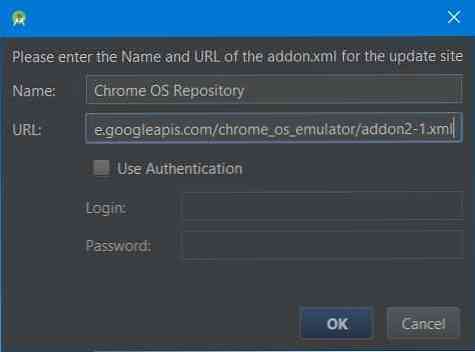
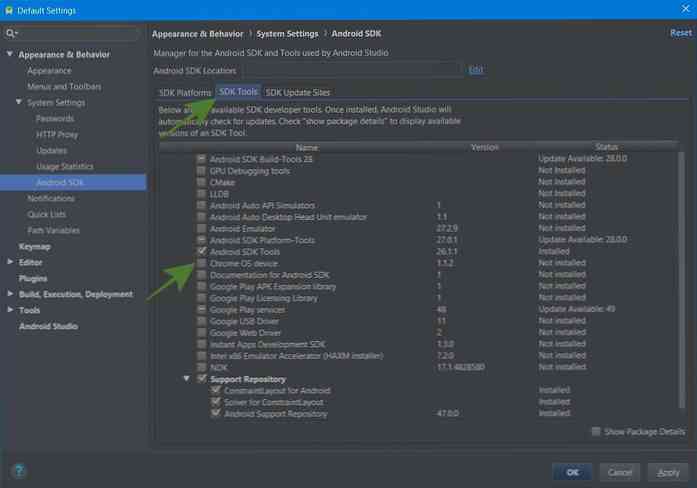
4. צור AVD עבור מערכת ההפעלה של Chrome
כעת, יש לך את תמונת המערכת עבור מערכת ההפעלה של Chrome, כך שתוכל ליצור מכשיר וירטואלי להפעלת מערכת ההפעלה של Chrome על האמולטור. בצע את השלבים הבאים כדי לעשות זאת:
- לחץ על האפשרות “התחל פרויקט Android Studio חדש” ופעל לפי ההוראות על המסך כדי ליצור פרוייקט חדש. זה נדרש כי האפשרות לפתוח את AVD Manager נמצא על מסך סביבת העבודה. האם לציין כי זה עלול לקחת קצת זמן כי זה עשוי להוריד קבצים הדרושים.
- לחץ על הלחצן עבור “AVD מנהל” בפינה הימנית העליונה של החלון ולאחר מכן לחץ על הלחצן “צור מכשיר וירטואלי ... ” ב AVD מנהל.
- בחר טאבלט משמאל, לך “Pixelbook (ביטא)” במרכז ולחץ הבא.
- בחלון הבא, בחר תמונת מערכת עבור ה- AVD (מכשיר וירטואלי של Android). אם למערכת שלך אין את פלטפורמת ה- SDK הנדרשת עבור ה- AVD החדש, תוכל להוריד אותו מהרשימה מומלץ לשונית.
- אמת את ההגדרות עבור ה - AVD החדש ולחץ על סיים כפתור.
- לבסוף, לאחר יצירתו, תראה את כניסתו ב- AVD Manager. במסך זה, תוכל ללחוץ על לחצן ההפעלה כדי להפעיל את מערכת ההפעלה של Chrome.
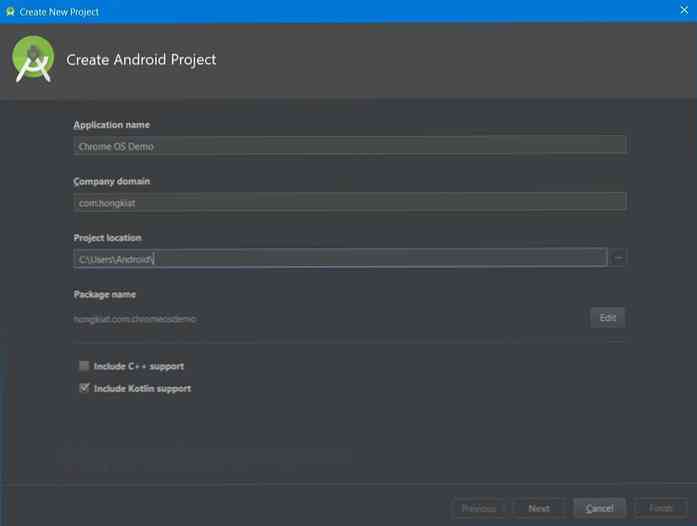
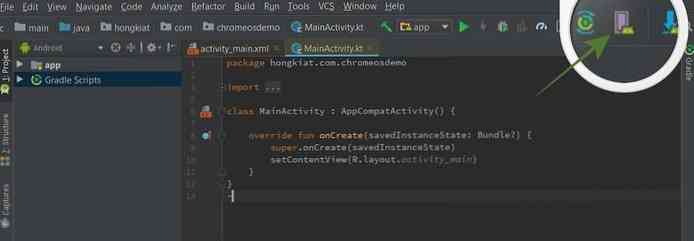
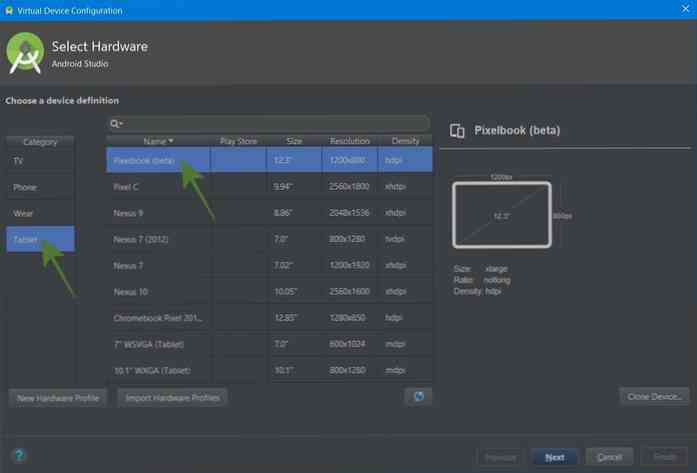
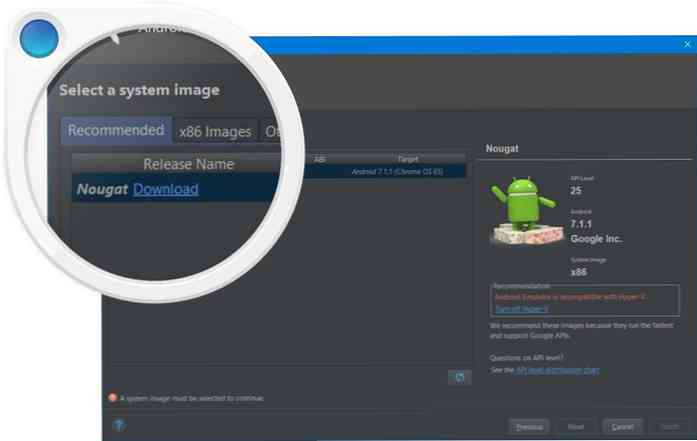
כל זה קשור להתקנה והפעלה של מערכת ההפעלה של Chrome ללא Chromebook. האם לציין כי הדרכה זו נוצרה ב- Windows, אבל אתה יכול בצע את זה על כל פלטפורמה עם שינויים קלים פה ושם. אז, איך היה הניסיון שלך?
נא להשאיר תגובה למטה או לכתוב לי ישירות ב @aksinghnet בטוויטר.




